كيفية جعل قائمة ابدأ بحجم الشاشة بالكامل في ويندوز 10
يأتي ويندوز 10 بشكل وخصائص افتراضية بالنسبة لقائمة ابدأ فان الشكل الافتراضي لها هو الحجم المناسب للجزء الأيمن او الايسر حسب لغة النظام ، ولكن منعاً للتشتيت وللحصول علي شكل افضل يمكنك الحصول علي قائمة ابدأ بحجم الشاشة بالكامل بحيث يعرض لك جميع العناصر في شاشة كاملة ولا يظهر معها سطح المكتب .
2. بعد فتح الإعدادات ، انقر فوق خيار التخصيص Personalization ثم ابدأ Start.
3. في إعدادات قائمة ابدأ Start ، ابحث عن الإعداد المسمى " استخدام ابدأ بملء الشاشة " Use Start full screen وانقر على زر التبديل وجعله On لتمكين الميزة ، كما هو موضح أدناه.
4. حسناً الان يمكنك اغلاق شاشة الاعدادات
الآن بعد أن قمت بتمكين وضع قائمة ابدأ بحجم الشاشة بالكامل ، عند النقر فوق الزر "ابدأ" Start ، سيتم عرض قائمة "ابدأ" في وضع ملء الشاشة عرض سطح المكتب بالكامل كما بالمثال .
عند استخدام قائمة ابدأ Start في وضع الشاشة بالكامل ، يمكنك إغلاق قائمة ابدأ Start في أي وقت بالضغط على مفتاح خروج Escape بلوحة المفاتيح أو بالنقر فوق برنامج أو شاشة أخرى.
 |
| كيفية جعل قائمة ابدأ بحجم الشاشة بالكامل في ويندوز 10 |
عند تمكين وضع ملء الشاشة وجعلها بحجم الشاشة بالكامل ، ستغطي شاشة البدء سطح المكتب بالكامل وتوفر مساحة أكبر لتثبيت التطبيقات ، وستكون مربعاتك الحية أكبر.
كيفية جعل قائمة ابدأ بحجم الشاشة بالكامل في ويندوز 10
إذا كنت ترغب في تمكين وضع قائمة ابدأ بحجم الشاشة بالكامل ، يرجى اتباع الخطوات التالية :
1. انقر فوق قائمة ابدأ ، ثم انقر فوق علامة الترس لفتح الإعدادات (  ) علي ويندوز 10 او ببساطة يمكنك النقر علي مفتاحي Windows + I لفتح القائمة مباشرةً .
) علي ويندوز 10 او ببساطة يمكنك النقر علي مفتاحي Windows + I لفتح القائمة مباشرةً .
 ) علي ويندوز 10 او ببساطة يمكنك النقر علي مفتاحي Windows + I لفتح القائمة مباشرةً .
) علي ويندوز 10 او ببساطة يمكنك النقر علي مفتاحي Windows + I لفتح القائمة مباشرةً .2. بعد فتح الإعدادات ، انقر فوق خيار التخصيص Personalization ثم ابدأ Start.
الآن بعد أن قمت بتمكين وضع قائمة ابدأ بحجم الشاشة بالكامل ، عند النقر فوق الزر "ابدأ" Start ، سيتم عرض قائمة "ابدأ" في وضع ملء الشاشة عرض سطح المكتب بالكامل كما بالمثال .
عند استخدام قائمة ابدأ Start في وضع الشاشة بالكامل ، يمكنك إغلاق قائمة ابدأ Start في أي وقت بالضغط على مفتاح خروج Escape بلوحة المفاتيح أو بالنقر فوق برنامج أو شاشة أخرى.
حسناً اخواني زوار ومتابعي عرب فيوتشر تعرفنا في درس اليوم علي هذه الطريقة البسيطة لجعل قائمة ابدأ بحجم الشاشة بالكامل في ويندوز 10 بالتأكيد يمكنك الرجوع لشكل الشاشة التقليدي من خلال الغاء تفعل نفس الخيار الذي قمنا به في المثال ، نتمني ان يكون الشرح مفيد ، اللي اللقاء ان شاء الله .


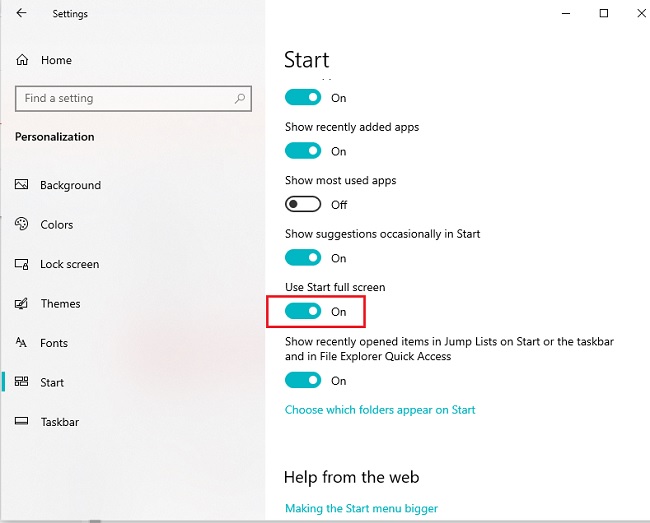











ليست هناك تعليقات:
يمكنك إضافة الملاحظات او الإستفسار عن محتوي المشاركة او اضافة معلومة جديدة لم يتم التطرق اليها ، يمنع اضافة اية روابط علي سبيل الدعاية